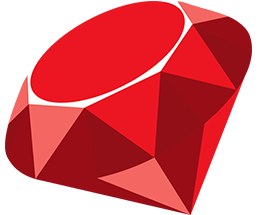Hướng dẫn cài đặt Ruby trên Window, Linux và MacOS
Trong bài này mình sẽ hướng dẫn cài đặt Ruby trên Windows, Linux, và hệ điều hành Mac OS. Đây là bước đầu tiên bạn cần phải làm khi muốn học lập trình Ruby.

Ở bài trước chúng ta đã tìm hiểu tổng quát, đặc điểm về ngôn ngữ lập trình Ruby rồi, nên trong bài này mình sẽ hướng dẫn cách cài đặt môi trường Ruby trên các hệ điều hành thông dụng.
Nhưng mình không khuyến khích các bạn code Ruby trên hệ điều hành Windows nhé, bởi vì Ruby được tạo ra và phát triển trên hệ điều hành Linux, việc code Ruby trên Windows dễ gặp phải những lỗi từ hệ điều hành, có thể thiếu biến môi trường, cần phải tự config tay, tốn công trong khi đó với MacOs và Ubuntu thì không cần quan tâm đến những việc đó.
Cho đến thời điểm hiện nay thì version Ruby mới nhất là 2.5, mình khuyên các bạn nền dùng version này vì nó sẽ hỗ trợ nhiều phương thức mới và hữu ích hơn.
Bài viết này được đăng tại [free tuts .net]
1. Cài đặt Ruby trên hệ điều hành Ubuntu
Lưu ý: Đối với hệ điều hành Ubuntu này thì chúng ta nên sử dụng phiên bản 14.04 là ổn định nhất
Bước 1: Cài đặt các gói đi kèm (Install dependencies)
Hãy copy từng dòng lệnh sau đó dán vào terminal và enter để thực thi
curl -sL https://deb.nodesource.com/setup_8.x | sudo -E bash - curl -sS https://dl.yarnpkg.com/debian/pubkey.gpg | sudo apt-key add - echo "deb https://dl.yarnpkg.com/debian/ stable main" | sudo tee /etc/apt/sources.list.d/yarn.list sudo apt-get update sudo apt-get install git-core curl zlib1g-dev build-essential libssl-dev libreadline-dev libyaml-dev libsqlite3-dev sqlite3 libxml2-dev libxslt1-dev libcurl4-openssl-dev python-software-properties libffi-dev nodejs yarn
Bước 2: Cài đặt trình quản lý phiên bản Ruby (Install Ruby Version Manager)
Đối với ngôn ngữ Ruby thì có nhiều version, mỗi version sẽ đi kèm nhiều thư viện với nhiều version khác nhau, cho nên chúng ta cần cài đặt trình quản lý này để hỗ trợ việc quản lý các version.
Ở đây có 2 trình quản lý là rvm và rbenv các bạn có thể sử dụng trình quản lý nào củng được, mình thích dùng rvm bởi vì nó đơn giản dễ cài đặt. Nếu bạn nào đã từng học về NodeJS rồi thì trong NodeJS có npm thì trong Ruby có rvm hay rbenv.
Đối với RVM
sudo apt-get install libgdbm-dev libncurses5-dev automake libtool bison libffi-dev gpg --keyserver hkp://keys.gnupg.net --recv-keys 409B6B1796C275462A1703113804BB82D39DC0E3 7D2BAF1CF37B13E2069D6956105BD0E739499BDB curl -sSL https://get.rvm.io | bash -s stable source ~/.rvm/scripts/rvm
Đối với RBENV
cd git clone https://github.com/rbenv/rbenv.git ~/.rbenv echo 'export PATH="$HOME/.rbenv/bin:$PATH"' >> ~/.bashrc echo 'eval "$(rbenv init -)"' >> ~/.bashrc exec $SHELL git clone https://github.com/rbenv/ruby-build.git ~/.rbenv/plugins/ruby-build echo 'export PATH="$HOME/.rbenv/plugins/ruby-build/bin:$PATH"' >> ~/.bashrc exec $SHELL
Bước 3: Cài đặt Ruby
Đối với RVM
rvm install 2.5.0 rvm use 2.5.0 --default ruby -v
Đối với RBENV
rbenv install 2.5.0 rbenv global 2.5.0 ruby -v
Bước 4: Cài đặt thư viện Bundler
Thư viện Bundler này giúp chúng ta có thể lấy các thư viện gem trên trang https://rubygems.org/ bằng cách gõ lệnh trên terminal để down về máy và tự động cài đặt, tránh xảy ra lỗi và tiện lợi hơn, còn không thì chúng ta phải tự download bằng tay và tự cài đặt.
gem install bundler
Lưu ý: Đối với rbenv thì sau khi cài đặt bundler thì cần chạy lệnh rbenv rehash
2. Cài đặt Ruby trên hệ điều hành MacOs
Lưu ý: Mình đang sử dụng MacOs X 10.12 nên mình hướng dẫn cấu hình theo phiên bản này, đối với bạn nào đang sử dụng version cao hoặc thấp hơn thì có thể vào trang GoRails để xem hướng dẫn, về cơ bản thì các bước tương tự nhau.
Bước 1: Cài đặt Homebrew (Install Homebrew)
ruby -e "$(curl -fsSL https://raw.githubusercontent.com/Homebrew/install/master/install)"
Bước 2: Cài đặt các gói đi kèm (Install dependencies)
brew install rbenv ruby-build # Add rbenv to bash so that it loads every time you open a terminal echo 'if which rbenv > /dev/null; then eval "$(rbenv init -)"; fi' >> ~/.bash_profile source ~/.bash_profile
Bước 3: Cài đặt Ruby
rbenv install 2.5.0 rbenv global 2.5.0 ruby -v
Đến đây là hoàn thành các bước cài đặt môi trường Ruby. Tiện thể chúng ta cài thêm hệ quản trị cơ sở dữ liệu vì đằng nào khi làm ứng dụng thì củng phải có cái để lưu trữ dữ liệu.
3. Cài Ruby trên hệ điều hành Windows
Bước 1: Vào trang web https://rubyinstaller.org/downloads/ chọn Ruby đúng phiên bản hệ điều hành x86 và x64 và download về máy
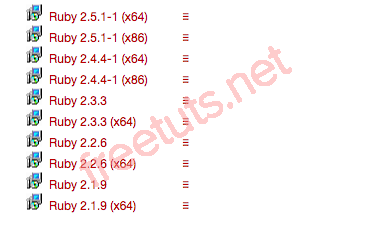
Bước 2: Cài đặt Ruby
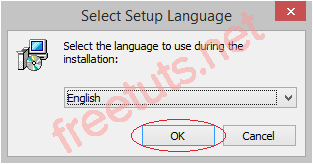
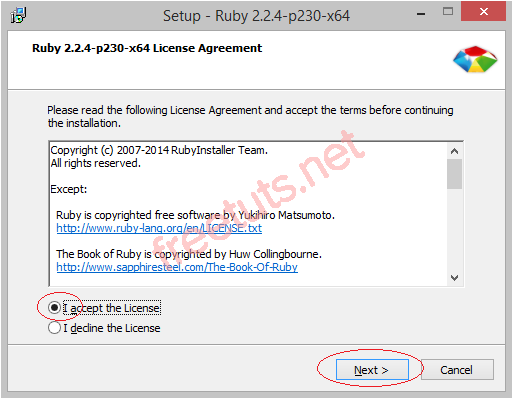
Bước 3: Chọn Add Ruby executables to your PATH. Điều này giúp bạn có thể chạy Ruby từ mọi nơi với CMD
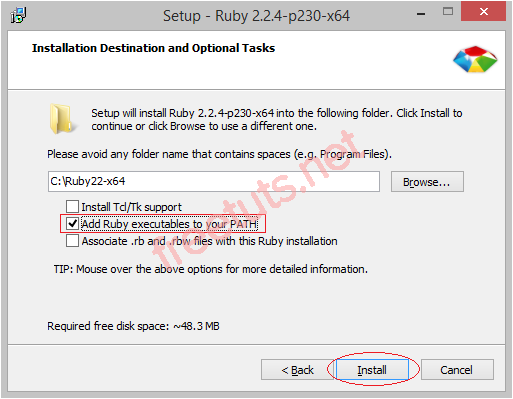
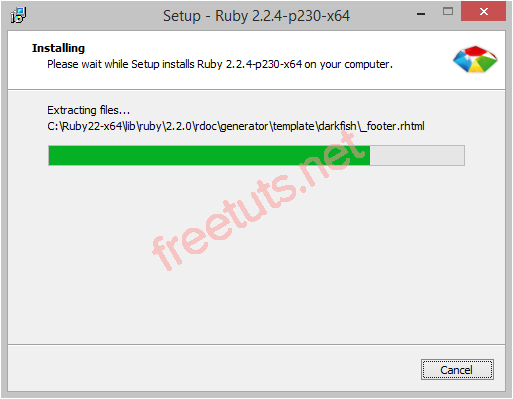
Việc cài đặt Ruby hoàn thành
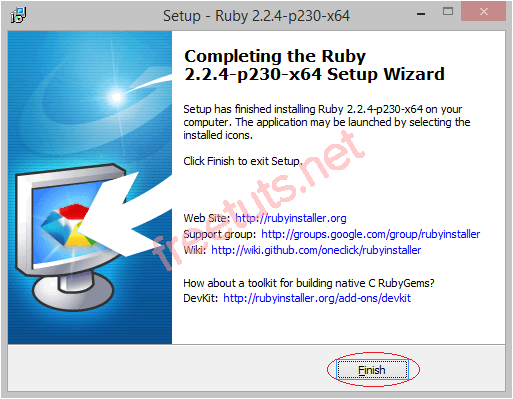
Mở CMD và gõ ruby -v sẽ hiện version của Ruby, đến đây thì việc cài đặt Ruby đã hoàn tất.
Bước 5: Cuối cùng là cài đặt gem bundler với lệnh như sau
gem install bundler
Bước 6: Trên Windows thì chúng ta sẽ không sử dụng RVM hay RBENV được, thay vào đó ta sẽ sử dụng PIK để quản lý version Ruby.
Các bạn có thể tham khảo chi tiết video cài đặt pik và setup ở đây
Trang chủ cài đặt PIK: https://github.com/vertiginous/pik
Hoặc có thể theo dõi theo hướng dẫn của mình bên dưới.
Cài đặt gem PIK
gem install pik
Thiết lập biến môi trường
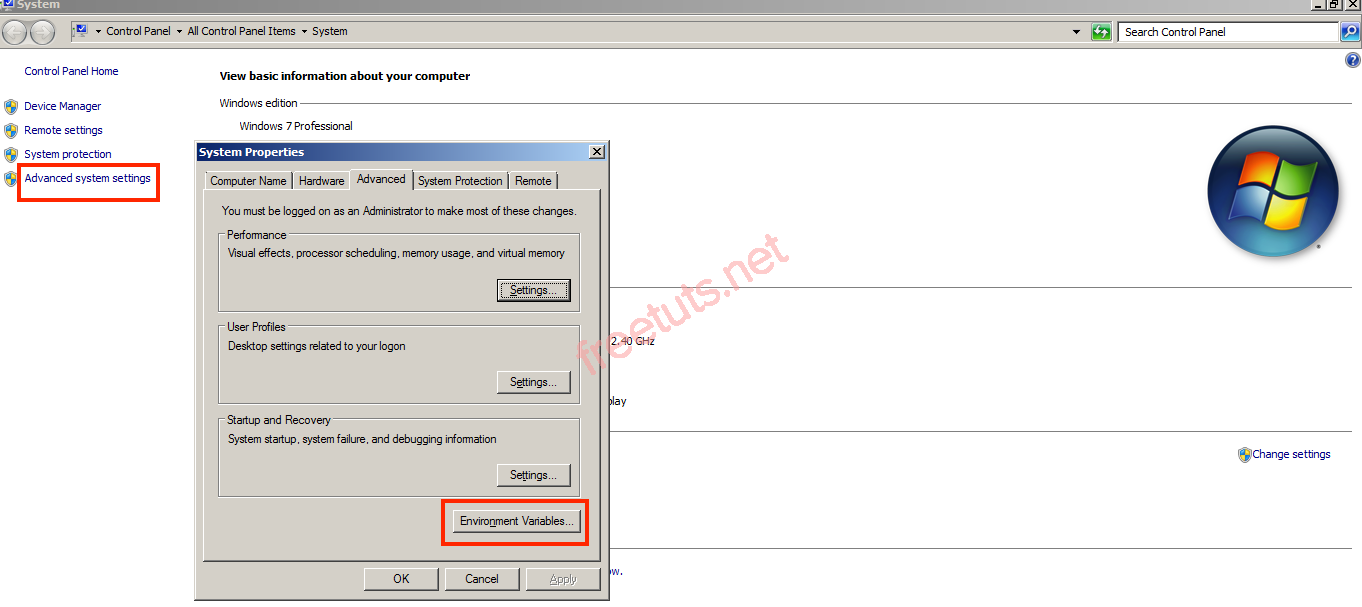
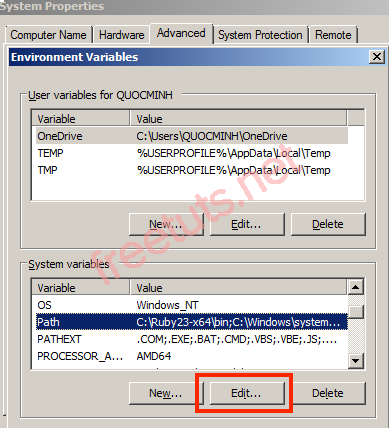
Chọn Path và bấm Edit và hãy giữ nguyên nội dung trong đó mà chỉ bổ sung vào cuối câu. Thêm dấu chấm phẩy để ngăn cách qua câu lệnh khác và coppy dòng code sau vào trong Path
c:\bin;C:\Program Files\Windows Resource Kits\Tools\;c:\ruby\Ruby-186-p383\bin;
Bật CMD và chạy lệnh
pik_install C:\bin
Sau khi chạy lệnh trên sẽ xuất hiện thông báo cài đặt thành công. Sau đó tắt cửa sổ CMD và bật lại. Cuối cùng hãy chạy lệnh pik list để xem thành quả
4. Cài đặt PostgreSQL
Các bạn có thể cài đặt MySQL hoặc PostgreSQL. Hiện nay PostgreSQL hỗ trợ nhiều hơn so với MySQL, còn ưu điểm của 2 hệ quản trị này như thế nào thì các bạn có thể tìm kiếm trên Google sẽ có bài đánh giá.
Bước 1: Cài đặt PostgreSQL
Đối với Ubuntu
sudo sh -c "echo 'deb http://apt.postgresql.org/pub/repos/apt/ precise-pgdg main' > /etc/apt/sources.list.d/pgdg.list"<br /> wget --quiet -O - http://apt.postgresql.org/pub/repos/apt/ACCC4CF8.asc | sudo apt-key add -<br /> sudo apt-get update<br /> sudo apt-get install postgresql-common<br /> sudo apt-get install postgresql-9.5 libpq-dev
Đối với MacOS
brew install postgresql # Khởi động dịch vụ brew services start postgresql
Bước 2: Tạo user
sudo -u postgres createuser <ten_user> -s
Bước 3: Tạo password
sudo -u postgres psql postgres=# \password <ten_user>
Đối với Windows
Bước 1: Truy cập vào trang chủ PostgreSQL và download phần mềm
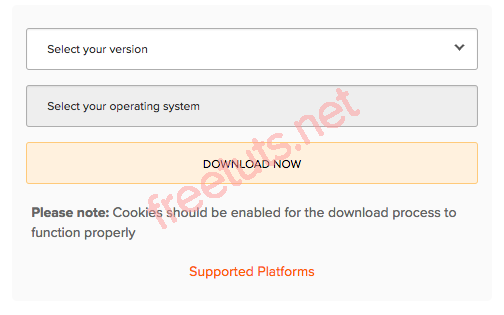
Bước 2: Cài đặt
Chọn đường dẫn cài đặt phần mềm
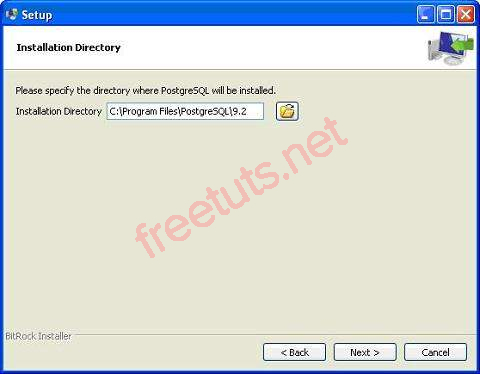
Chọn nơi lưu trữ dữ liệu
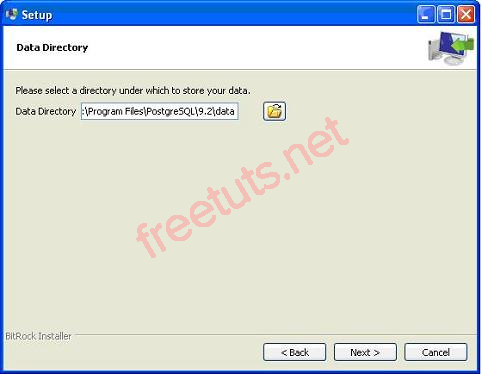
Thiết lập tài khoản
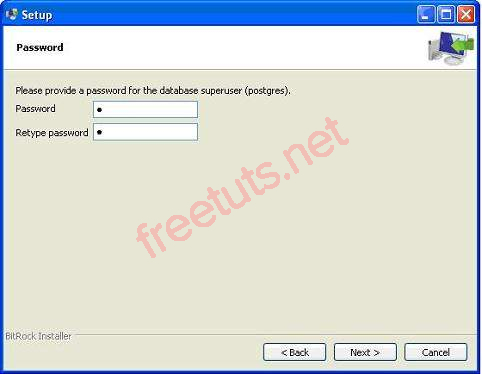
Thiết lập Port chạy dịch vụ
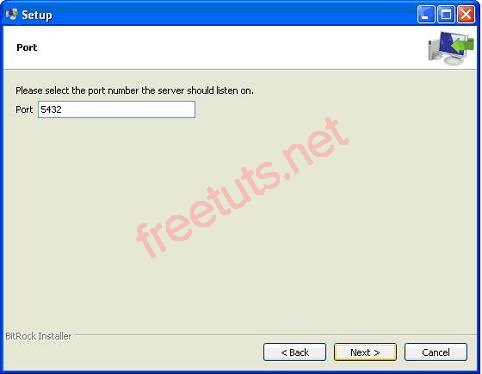
Hoàn tất cài đặt
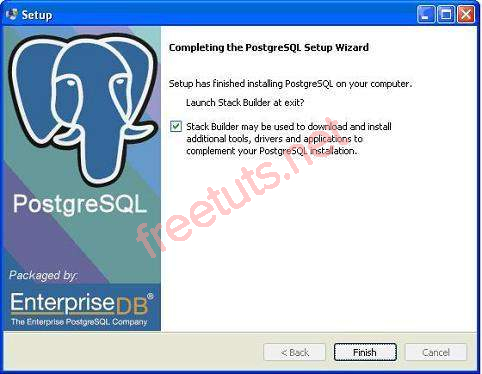
5. Lời kết
Trong bài này mình đã hướng dẫn chi tiết cách cài đặt môi trường Ruby và hệ quản trị cơ sở dữ liệu PostgreSQL trên máy tính Windows 8, Windows 10, Mac OS và Linux.
Đây là bài rất quan trọng, là bước khởi đầu để chúng ta tiến hành lập trình Ruby và nâng cao hơn nửa là làm web với framework Ruby on Rails.

 Các kiểu dữ liệu trong C ( int - float - double - char ...)
Các kiểu dữ liệu trong C ( int - float - double - char ...)  Thuật toán tìm ước chung lớn nhất trong C/C++
Thuật toán tìm ước chung lớn nhất trong C/C++  Cấu trúc lệnh switch case trong C++ (có bài tập thực hành)
Cấu trúc lệnh switch case trong C++ (có bài tập thực hành)  ComboBox - ListBox trong lập trình C# winforms
ComboBox - ListBox trong lập trình C# winforms  Random trong Python: Tạo số random ngẫu nhiên
Random trong Python: Tạo số random ngẫu nhiên  Lệnh cin và cout trong C++
Lệnh cin và cout trong C++  Cách khai báo biến trong PHP, các loại biến thường gặp
Cách khai báo biến trong PHP, các loại biến thường gặp  Download và cài đặt Vertrigo Server
Download và cài đặt Vertrigo Server  Thẻ li trong HTML
Thẻ li trong HTML  Thẻ article trong HTML5
Thẻ article trong HTML5  Cấu trúc HTML5: Cách tạo template HTML5 đầu tiên
Cấu trúc HTML5: Cách tạo template HTML5 đầu tiên  Cách dùng thẻ img trong HTML và các thuộc tính của img
Cách dùng thẻ img trong HTML và các thuộc tính của img  Thẻ a trong HTML và các thuộc tính của thẻ a thường dùng
Thẻ a trong HTML và các thuộc tính của thẻ a thường dùng